Cara memaparkan mesej amaran ke akses SSH yang tidak dibenarkan
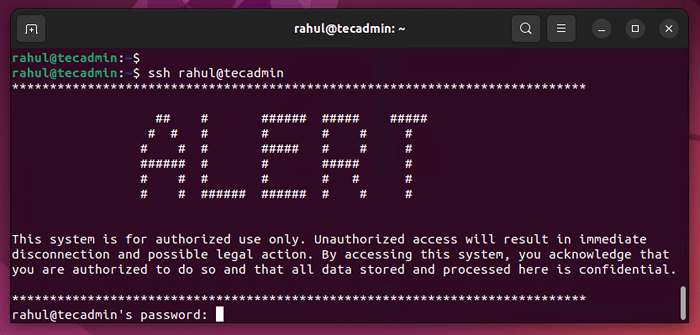
- 5034
- 866
- Dale Harris II
Secure Shell (SSH) adalah protokol yang digunakan untuk jauh dari sistem Linux dan melaksanakan arahan di atasnya. Ia menyediakan sambungan yang disulitkan antara dua tuan rumah yang tidak dipercayai melalui rangkaian yang tidak selamat. Pentadbir Sistem sering menggunakan SSH untuk menguruskan pelayan dari jauh.
Memaparkan mesej amaran ke akses SSH yang tidak dibenarkan adalah langkah penting dalam mendapatkan sistem linux anda. Mesej amaran dapat memaklumkan kepada pengguna dasar keselamatan, memberi amaran kepada mereka tentang akibat akses yang tidak dibenarkan, dan memberikan maklumat penting mengenai sistem yang mereka akses. Dalam artikel ini, kami akan membimbing anda melalui proses menetapkan mesej amaran SSH tersuai di Linux.
Langkah 1: Buat fail Banner SSH
Untuk memaparkan mesej amaran, anda perlu membuat fail yang mengandungi teks mesej terlebih dahulu. Fail spanduk biasanya terletak di direktori /etc /ssh dan dinamakan spanduk. Untuk membuat fail ini, gunakan arahan berikut:
sudo nano/etc/ssh/spanduk Ini akan membuka editor teks nano, di mana anda boleh menulis mesej amaran tersuai.
Sebagai contoh, saya menggunakan mesej berikut:
****************************************************************** ************************************* ################ #### # # # # # # # # # # # ##### # # # ##### # # # ##### # # # # # # # # # # # #### # ######### Sistem ini hanya untuk kegunaan yang dibenarkan. Akses yang tidak dibenarkan akan mengakibatkan pemotongan segera dan tindakan undang -undang yang mungkin. Dengan mengakses sistem ini, anda mengakui bahawa anda diberi kuasa untuk berbuat demikian dan semua data yang disimpan dan diproses di sini adalah sulit. ****************************************************************** *****************************************| 123456789101112131415 | ****************************************************************** ************************************* ################ #### # # # # # # # # # # # ##### # # # ##### # # # ##### # # # # # # # # # # # #### # ######### Sistem ini hanya untuk kegunaan yang dibenarkan. Akses yang tidak dibenarkan akan mengakibatkan segera dan tindakan undang -undang yang mungkin. Dengan mengakses sistem ini, anda mengakui bahawa anda diberi kuasa untuk berbuat demikian dan semua data yang disimpan dan diproses di sini adalah sulit. ****************************************************************** ***************************************** |
Simpan fail dan tutupnya.
Langkah 2: Konfigurasikan Daemon SSH
Sebaik sahaja fail spanduk telah dibuat, anda perlu mengkonfigurasi daemon SSH untuk memaparkan spanduk apabila pengguna log masuk ke sistem menggunakan SSH. Untuk melakukan ini, anda perlu mengedit fail/etc/ssh/sshd_config. Untuk mengedit fail ini, gunakan arahan berikut:
sudo nano/etc/ssh/sshd_config Cari garis yang bermula dengan "Banner" dan uncomment dengan mengeluarkan simbol # di hadapannya. Kemudian, tambahkan laluan ke fail spanduk yang anda buat dalam langkah 1:
Banner/etc/SSH/Banner| 1 | Banner/etc/SSH/Banner |
Simpan fail dan tutupnya.
Langkah 3: Mulakan semula daemon SSH
Setelah fail spanduk telah dibuat dan daemon SSH telah dikonfigurasikan, anda perlu memulakan semula daemon SSH untuk menerapkan perubahan. Untuk memulakan semula daemon SSH, gunakan arahan berikut:
sudo systemctl mulakan semula ssh Langkah 4: Sahkan mesej amaran
Untuk mengesahkan bahawa mesej amaran tersuai dipaparkan, anda boleh menggunakan klien SSH untuk menyambung ke sistem Linux. Apabila anda log masuk, anda akan melihat mesej amaran yang dipaparkan sebelum log masuk.
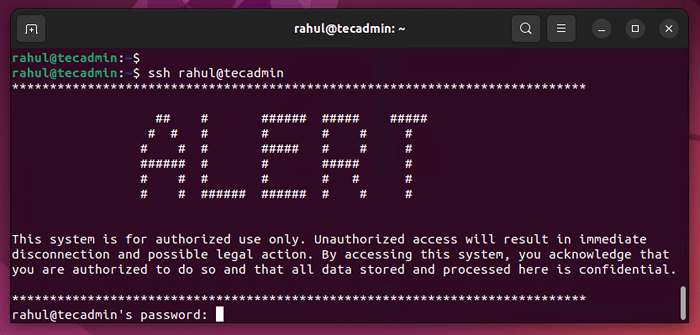 memaparkan mesej amaran mengenai sambungan SSH
memaparkan mesej amaran mengenai sambungan SSHKesimpulan
Kesimpulannya, memaparkan mesej amaran untuk akses SSH yang tidak dibenarkan adalah langkah penting dalam mendapatkan sistem linux anda. Dengan mengikuti langkah -langkah yang digariskan dalam artikel ini, anda boleh dengan mudah menetapkan mesej amaran SSH tersuai di Linux. Ini akan membantu memastikan pengguna menyedari dasar keselamatan dan akibat akses yang tidak dibenarkan sebelum masuk ke sistem.
- « 20 Perintah Linux Asas untuk Pemula (disyorkan)
- VPS Hosting vs. Hosting dikongsi yang sesuai untuk laman web anda? »

